KontrolPack ile Ağ Üzerinden Bilgisayarları Bağlayın/Kontrol Edin

KontrolPack ile ağınızdaki bilgisayarları kolayca kontrol edin. Farklı işletim sistemlerine sahip bilgisayarları zahmetsizce bağlayın ve yönetin.
Don't Starve Together, hayatta kalma oyunu "Don't Starve"ın ücretsiz çok oyunculu genişletmesidir. Oyuncular, "açlıktan ölmemek" için oyunda hayatta kalmak için birlikte çalışırlar. Linux PC'nizde Don't Starve Together'ı nasıl oynayacağınız aşağıda açıklanmıştır.

Linux üzerinde çalışırken Birlikte Aç Kalma
Don't Starve Together yerel bir Linux oyunudur, bu nedenle platformda iyi çalışır. Ancak, oynamak için resmi Linux için Steam uygulamasını kurmanız gerekir. Neyse ki, Steam'i kurmak kolaydır.
Linux PC'nizde Steam uygulamasını kurmak için masaüstünde bir terminal penceresi açmaya başlayın. Bunu nasıl yapacağınızdan emin değil misiniz? Klavyede Ctrl + Alt + T tuşlarına basın . Veya uygulama menüsünde "Terminal" ifadesini arayın.
Kurulum, terminal penceresi açık ve kullanıma hazır olarak başlayabilir. Aşağıdaki, kullandığınız Linux işletim sistemine karşılık gelen talimatları izleyin.
ubuntu
Steam uygulamasını Ubuntu'da çalışır duruma getirmek için aşağıdaki apt install komutunu çalıştırın.
sudo apt steam'i kur
Debian
Debian kullanıyorsanız, DEB'yi resmi Steam web sitesinden indirerek Steam uygulamasını kurabileceksiniz. En son Steam DEB paketini edinmek için aşağıdaki wget indirme komutunu çalıştırın.
wget https://steamcdn-a.akamaihd.net/client/installer/steam.deb
Steam DEB paketini bilgisayarınıza indirdikten sonra aşağıdaki dpkg -i komutunu kullanarak kurabileceksiniz .
sudo dpkg -i steam.deb
Steam uygulaması kuruluyken, yükleme işlemi sırasında tüm bağımlılık sorunlarını düzeltmeniz gerekir. Neyse ki, apt-get install -f komutu kullanılarak kolayca düzeltilebilirler .
sudo apt-get yükleme -f
Arch Linux
Steam uygulamasını Arch Linux'ta kurmak için “multilib” yazılım deposunu etkinleştirmeniz gerekir. /etc/pacman.confDosyayı bir metin düzenleyicide açın (root olarak). Ardından “multilib” satırını bulun ve # sembolünü kaldırın. Ayrıca, doğrudan aşağıdaki satırdan # sembolünü kaldırın.
Düzenlemeyi bitirdiğinizde düzenlemelerinizi kaydedin. Ardından metin editörünü kapatın ve pacman -Syy komutunu çalıştırın.
sudo pacman -syy
Son olarak, pacman -S komutunu kullanarak Steam uygulamasının en son sürümünü bilgisayarınıza yükleyin .
sudo pacman -S buhar
Fedora/OpenSUSE
Fedora veya OpenSUSE Linux kullanıyorsanız, kutudan çıkar çıkmaz sisteminizde bulunan yazılım depoları aracılığıyla Steam uygulamasını kurabileceksiniz. Ancak, bu işletim sistemlerinde daha iyi çalıştıkları için Flatpak talimatlarını öneriyoruz.
Flatpak
Steam'i Flathub deposundan bir Flatpak olarak kurmak için, Flatpak çalışma zamanını bilgisayarınıza yükleyerek başlayın. Sisteminizde çalışma zamanını ayarladıktan sonra, Steam'i kurmak için aşağıdaki iki komutu girin.
flatpak uzaktan ekleme --if-not-exists flathub https://flathub.org/repo/flathub.flatpakrepo
flatpak flathub com.valvesoftware.Steam'i kurun
Açın ve yüklü Steam uygulamasıyla hesabınıza giriş yapın. Ardından, Don't Starve Together'ı Linux PC'nizde çalıştırmak için aşağıdaki adım adım talimatları izleyin.
Adım 1: Steam uygulamasının içindeki "Mağaza" düğmesini seçin. Bu düğmeyi seçtiğinizde Steam Mağaza Önü'ne yönlendirilirsiniz. Buradan arama kutusunu bulun ve fare ile üzerine tıklayın.
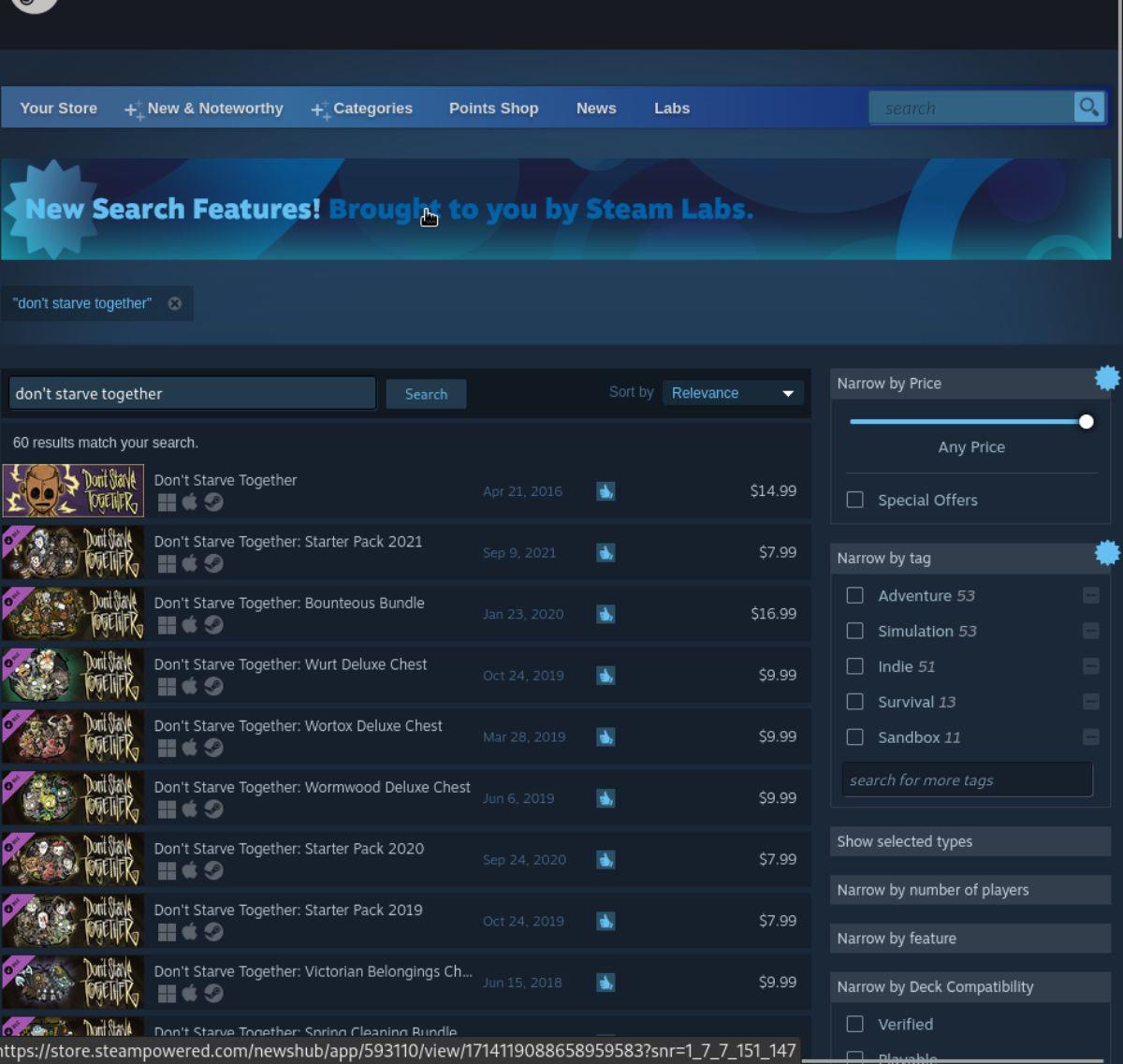
Adım 2: Steam mağazasında arama kutusunu seçtikten sonra “Don't Starve Together” yazın ve Enter tuşuna basın. Bu düğmeye basmak, Steam mağazasında arama sonuçlarını görüntüler.
“Don't Starve Together” için Steam mağazası arama sonuçlarına bakın ve Don't Starve Together Steam vitrin sayfasına erişmek için fareyle üzerine tıklayın.
3. Adım: Don't Starve Together Steam vitrin sayfasında yeşil "Sepete ekle" düğmesini bulun ve oyunu Steam sepetinize eklemek için üzerine tıklayın. Don't Starve Together Steam sepetinize girdikten sonra, Steam uygulamasındaki sepet simgesine tıklayın.
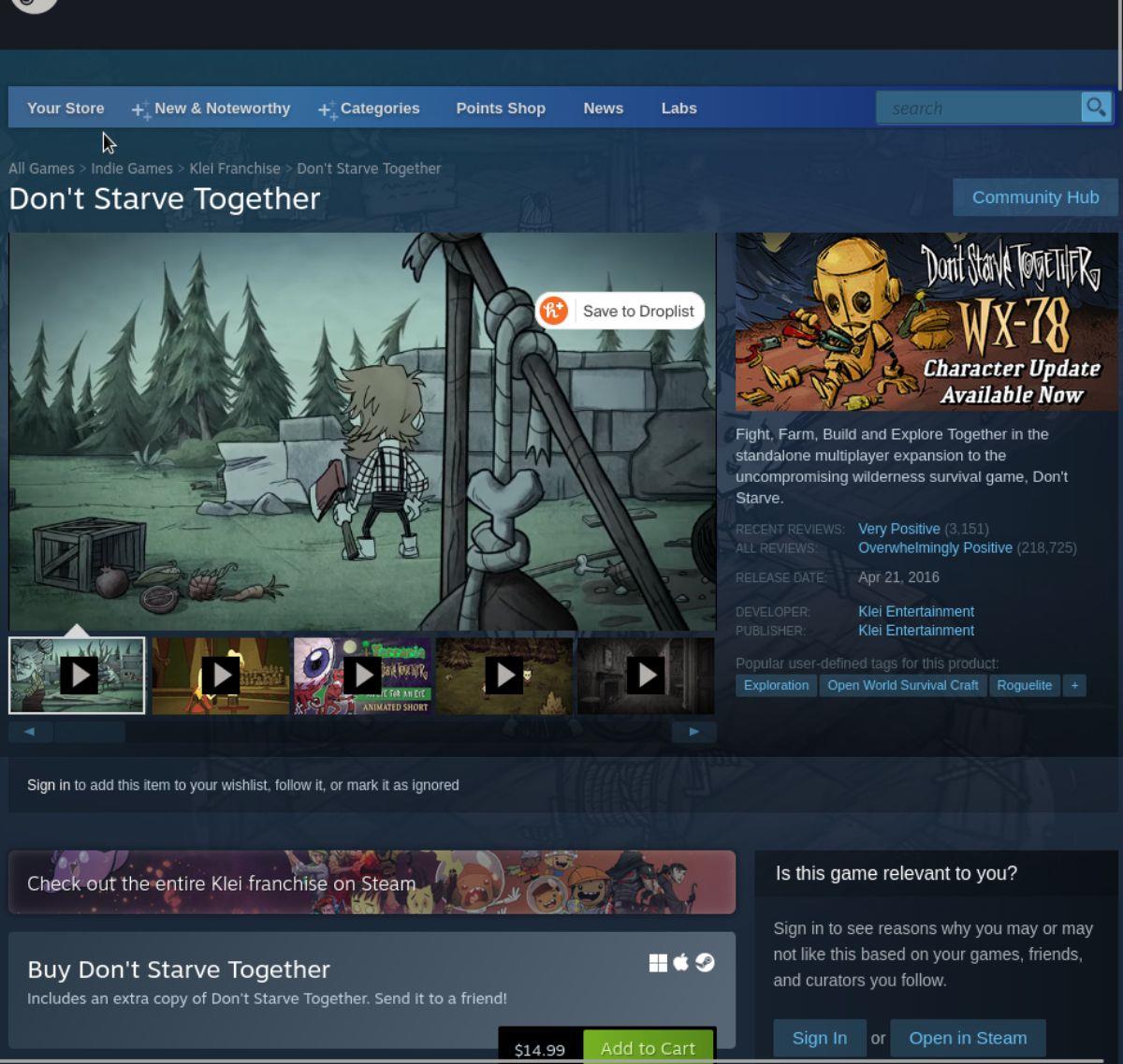
Steam sepetini seçtikten sonra oyunu satın alabilir ve Steam oyunları kitaplığınıza ekleyebilirsiniz.
Adım 4: Don't Starve Together'ı satın aldıktan sonra, Steam oyunları kitaplığınıza erişmek için Steam uygulamasının içindeki “Kütüphane” düğmesine tıklayın. "Birlikte Aç Kalma" öğesini bulun ve Steam oyunları kitaplığınızda fareyle seçin.
Mouse ile “Don't Starve Together” seçeneğini seçtiğinizde oyunun Steam sayfasına ulaşacaksınız. Don't Starve Together'ı bilgisayarınıza indirip yüklemek için buradan mavi “INSTALL” düğmesini bulun.

Adım 5: Don't Starve Together'ın indirilmesi ve kurulumu bittiğinde, oyunun Steam kütüphanesi sayfasındaki mavi renkli “INSTALL” butonu yeşil bir “PLAY” butonuna dönüşecektir. Oyunu Linux'ta oynamak için bu butona tıklayın.
KontrolPack ile ağınızdaki bilgisayarları kolayca kontrol edin. Farklı işletim sistemlerine sahip bilgisayarları zahmetsizce bağlayın ve yönetin.
Tekrarlanan görevleri otomatik olarak gerçekleştirmek ister misiniz? Bir düğmeye defalarca manuel olarak tıklamak yerine, bir uygulamanın
iDownloade, kullanıcıların BBC'nin iPlayer hizmetinden DRM içermeyen içerikleri indirmelerine olanak tanıyan platformlar arası bir araçtır. Hem .mov formatındaki videoları hem de .mov formatındaki videoları indirebilir.
Outlook 2010'un özelliklerini ayrıntılı olarak ele aldık, ancak Haziran 2010'dan önce yayınlanmayacağı için Thunderbird 3'e bakmanın zamanı geldi.
Herkesin ara sıra bir molaya ihtiyacı vardır. Eğer ilginç bir oyun oynamak istiyorsanız, Flight Gear'ı deneyin. Flight Gear, ücretsiz, çok platformlu ve açık kaynaklı bir oyundur.
MP3 Diags, müzik koleksiyonunuzdaki sorunları gidermek için en iyi araçtır. MP3 dosyalarınızı doğru şekilde etiketleyebilir, eksik albüm kapağı resmi ekleyebilir ve VBR'yi düzeltebilir.
Google Wave gibi, Google Voice da dünya çapında büyük ilgi gördü. Google, iletişim kurma biçimimizi değiştirmeyi amaçlıyor ve
Flickr kullanıcılarının fotoğraflarını yüksek kalitede indirmelerine olanak tanıyan birçok araç var, ancak Flickr Favorilerini indirmenin bir yolu var mı? Son zamanlarda
Örnekleme Nedir? Vikipedi'ye göre, "Bir ses kaydının bir kısmını veya örneğini alıp onu bir enstrüman veya müzik aleti olarak yeniden kullanma eylemidir."
Google Sites, kullanıcıların web sitelerini Google'ın sunucusunda barındırmasına olanak tanıyan bir Google hizmetidir. Ancak bir sorun var: Yedekleme için yerleşik bir seçenek yok.



![FlightGear Uçuş Simülatörünü Ücretsiz İndirin [İyi Eğlenceler] FlightGear Uçuş Simülatörünü Ücretsiz İndirin [İyi Eğlenceler]](https://tips.webtech360.com/resources8/r252/image-7634-0829093738400.jpg)




